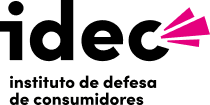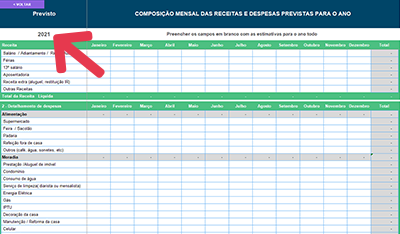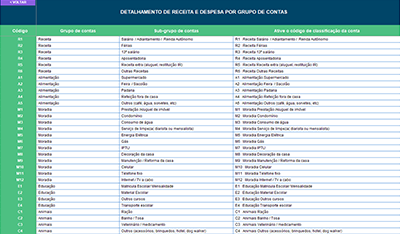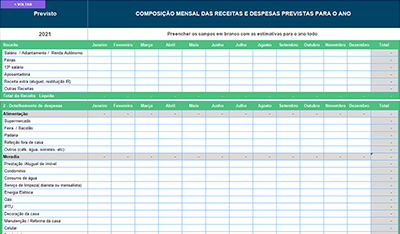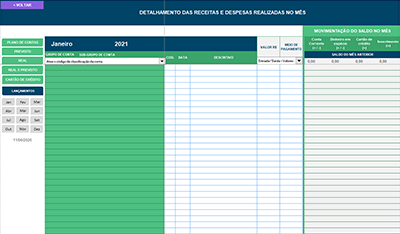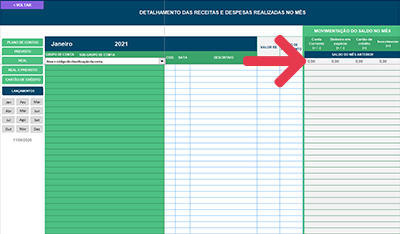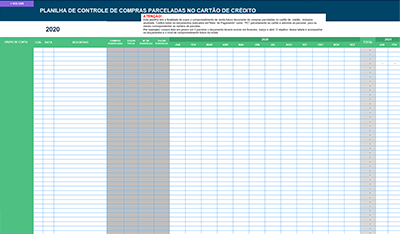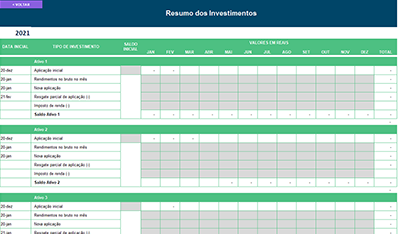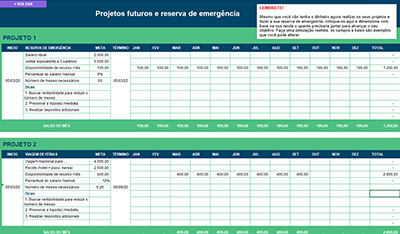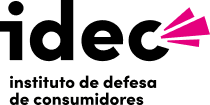INTRODUÇÃO
Vamos à prática. No texto abaixo vamos explicar o passo a passo para o uso da planilha.
No primeiro momento será necessário dedicar um tempo um pouco maior a ela para deixá-la com sua cara, mas depois ela fará parte do seu dia a dia como um caderninho de anotações.
Vamos lá:
1º PASSO
Atualize o ano do exercício, para correção em todas as pastas da planilha.
2º PASSO
Inicialmente, confira o "Plano de contas" e se a estrutura dos grupos é compatível com a sua realidade de gastos. Se precisa customizar, faça os ajustes necessários, conforme a sua necessidade. Confira como proceder no menu da planilha "Customizar Contas"
3º PASSO
Depois de definido seu plano de contas, vá para a pasta "Previsto" e preencha os campos em branco com a estimativa de gastos para o ano. Imagine como será sua vida financeira durante o ano todo.
Esta página será preenchida apenas uma vez e ela servirá de referência para o controle de seus gastos. A partir dela será feito o comparativo "Real x Previsto"; os gráficos para checar se os gastos estão dentro do que você planejava. Ao preencher os campos, não precisam ser valores exatos, basta acompanhar a média de salário e de despesas dos últimos 6 meses para você ter uma estimativa.
Importante: nessa planilha não exclua linhas. Se por acaso você não cadastrou 12 contas relativas à moradia, somente deixe a linha da planilha em branco.
4º PASSO
A partir de agora, você passará a fazer o lançamentos das contas em cada mês indicado no menu. Será nessas pastas que os registros de gastos e receitas serão preenchidos a cada movimentação e tudo o que você faz com o seu dinheiro.
Vá para a pasta do mês correspondente e comece a sua listinha! Pense que você está apenas preenchendo uma caderneta de despesas, só que eletronicamente. No dia-a-dia serão preenchidas cinco campos: código da conta, data, descritivo ou nome do fornecedor, valor e meio de pagamento.
Para saber o código da conta vá para o menu "Plano de Contas". Com o uso regular, você vai decorar os códigos e nem precisará consultar com frequência os registros. Além do código, você precisará indicar a forma de pagamento que utilizou para pagar a despesa e assim, além de controlar os gastos, você poderá acompanhar o saldo bancário e a movimentação do dinheiro.
5º PASSO
O campo “Movimentação de saldo no mês” deverá ser preenchido no primeiro dia do mês, apenas colocando o saldo que você possuía no último dia do mês anterior (conta corrente, em dinheiro, saldo no cartão de crédito e quanto você conseguiu investir). A movimentação durante o mês será automática de acordo os lançamentos diários e a forma de pagamento utilizada.
Para preencher o campo "Meio de pagamento" confira os códigos no menu "Plano de Contas" sobre registros de entrada (depósitos e recebimento em dinheiro) e saídas (débitos, cheque, transferência, saque, cartão de crédito, parcelamento de cartão de crédito).

Observe: Você preencherá somente os campos em branco, respeitando código de conta e meio de pagamento e cada movimentação utilizará uma linha sem intervalos.
Importante: para a compreender a movimentação de saldos, é preciso observar que não pagamos as contas exatamente como recebemos o salário e como consumimos. Muitas vezes ao utilizar o cartão de crédito, comprar parcelado ou fazer empréstimos, a conta será cobrada no futuro, portanto não compromete a renda atual, gera um compromisso financeiro futuro, dificulta a decisão de gastos e afasta a capacidade de avaliação do risco de endividamento.
Se você fez todos os passos até aqui, já está pronto para acompanhar seu orçamento. Mas se você quer se organizar um pouco mais, veja os próximos passos:
6º PASSO
Vá para pasta “Cartão de Crédito”. Aqui serão colocadas apenas as compras parceladas. Lembre-se sempre de colocá-las quando fizer a compra, para não esquecer.
Essa tabela deve ser consultada sempre que for fazer uma nova compra parcelada. Assim você poderá evitar acumular parcelas pequenas, que juntas, poderão pesar nas contas dos meses seguintes.
7º PASSO
Vá até a pasta "Investimentos”. Essa planilha tem o objetivo de te estimular a refletir sobre consumo e programar recursos para realizar gastos emergenciais ou projetos futuros.
A estrutura desta pasta possibilita a inclusão de outros campos de acordo com as aplicações de cada pessoa. Pegue seu extrato e registre também seus investimentos.
8º PASSO
E finalmente você chegou a pasta "Projetos”. Aqui é possível calcular quanto guardar para realizar o seu projeto.
Com previsões de custo, e quanto se pode reservar por mês para isso, é possível descobrir em quantos meses você poderá realizar seu projeto.